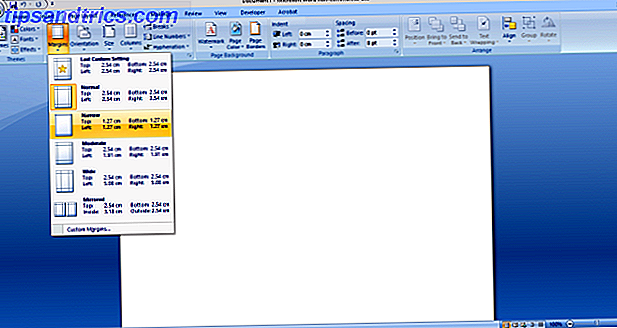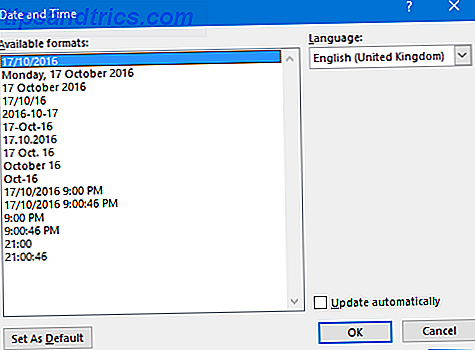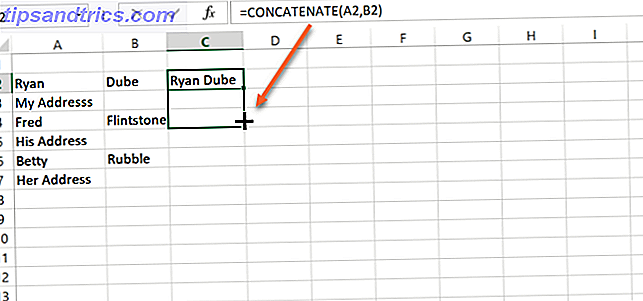Φαίνεται ότι όλοι Googles αυτές τις μέρες. Μετά από όλα, είναι μια κορυφαία μηχανή αναζήτησης. Και με αυτό, η Google προσφέρει ορισμένες βελτιωμένες δυνατότητες αναζήτησης που μπορούν να σας βοηθήσουν πολύ εύκολα να βρουν αυτό που χρειάζεστε πιο εύκολα και πιο γρήγορα.
Ξεκλειδώστε το φύλλο εξαπάτησης "Κορυφαία συντομεύσεις πληκτρολογίου αναζήτησης Google" τώρα!
Αυτό θα σας υπογράψει στο newsletter μας
Εισαγάγετε το Email σας Ξεκλειδώστε Διαβάστε την πολιτική απορρήτου μαςΑκολουθούν ορισμένοι βασικοί και όχι τόσο βασικοί τρόποι με τους οποίους μπορείτε να χρησιμοποιήσετε αυτές τις πρόσθετες λειτουργίες της Αναζήτησης Google.
Πώς να κάνετε αναζήτηση στο Google
Η εκτέλεση μιας αναζήτησης στο Google είναι αρκετά απλή. Όμως, πολλοί δεν συνειδητοποιούν πόσες επιλογές αναζήτησης Google υπάρχουν.
Βασική αναζήτηση Google
Η αναζήτηση στο Google δεν γίνεται ευκολότερη. Απλά εισάγετε μια λέξη-κλειδί ή φράση και είστε στο δρόμο σας. Μπορείτε ακόμη να πληκτρολογήσετε μια ολόκληρη πρόταση.

Υπήρχε ένας χρόνος που χρειάστηκε να χρησιμοποιήσετε Boolean operators για να περιορίσετε τα αποτελέσματα αναζήτησης. Για παράδειγμα, αν θέλετε να βρείτε αντικείμενα που περιλαμβάνουν φρούτα αλλά όχι μήλα, θα ψάξετε για "φρούτα ΔΕΝ τα μήλα". Αλλά με την πάροδο του χρόνου η Google έχει αλλάξει τους αλγόριθμους και τις μεθόδους που σας δίνουν ό, τι θέλετε.
Τώρα, αν θέλετε να εξαλείψετε συγκεκριμένες λέξεις ή φράσεις από τα αποτελέσματα αναζήτησης, μπορείτε να χρησιμοποιήσετε την Σύνθετη αναζήτηση Google.
Google Advanced Search
Με συνήθως έναν τεράστιο αριθμό αποτελεσμάτων αναζήτησης, μπορεί να είναι δύσκολο να βρείτε ακριβώς αυτό που χρειάζεστε. Αυτό συμβαίνει όταν η λειτουργία Σύνθετης αναζήτησης της Google είναι χρήσιμη.
Από τη σελίδα αποτελεσμάτων αναζήτησης Google, κάντε κλικ στην επιλογή Ρυθμίσεις κάτω από το πλαίσιο αναζήτησης. Στη συνέχεια, επιλέξτε Σύνθετη αναζήτηση . Η επόμενη σελίδα σας δίνει πολλές επιλογές για να βρείτε αντικείμενα με ή χωρίς συγκεκριμένες λέξεις ή φράσεις. Μπορείτε επίσης να περιορίσετε τα αποτελέσματά σας κατά στοιχεία όπως γλώσσα, περιοχή ή τελευταία ενημέρωση.

Χρησιμοποιώντας το παραπάνω παράδειγμα, μπορείτε να εισάγετε "φρούτα" στο πεδίο Όλα αυτά τα λόγια και "μήλα" στο πεδίο Καμία από αυτές τις λέξεις .

Στη δεξιά πλευρά θα δείτε χρήσιμες συμβουλές σχετικά με τον τρόπο εισαγωγής των στοιχείων. Όταν τελειώσετε, κάντε κλικ στο κουμπί Σύνθετη αναζήτηση στο κάτω μέρος και στη συνέχεια δείτε τα αποτελέσματα.
Google Voice Search
Ένας άλλος βολικός τρόπος για να εκτελέσετε μια αναζήτηση είναι χρησιμοποιώντας τη Αναζήτηση Google Voice. Εάν χρησιμοποιείτε το Google Chrome, αυτή η λειτουργία είναι ενσωματωμένη στην κύρια σελίδα Google για εσάς. Απλά κάντε κλικ στο κουμπί μικροφώνου, ενεργοποιήστε το μικρόφωνο του υπολογιστή σας εάν είναι απαραίτητο και στη συνέχεια μιλήστε τη λέξη-κλειδί αντί να την πληκτρολογήσετε.

Αναζήτηση στο Google Voice Πώς να ακούσετε κάθε αναζήτηση Google Voice που έχετε κάνει Πώς να ακούσετε κάθε αναζήτηση Google Voice που έχετε καταγράψει Πιθανότατα γνωρίζετε ότι η Google διατηρεί μια καταγραφή των αναζητήσεών σας, αλλά γνωρίζατε ότι είναι δυνατόν να ακούσετε κάθε "Εντάξει, Google" φωνητική αναζήτηση που έχετε κάνει; Η εφαρμογή Read More είναι επίσης διαθέσιμη στην εφαρμογή για κινητά για Android και iOS. Λειτουργεί με τον ίδιο τρόπο. απλά πατήστε το μικρόφωνο και μιλήστε. Αυτός είναι ένας εύκολος τρόπος αναζήτησης για κάτι όταν βρίσκεστε εν κινήσει.
Λήψη: Google για Android | iOS (δωρεάν)
Google Patent Search
Αν χρειαστεί να κάνετε μια αναζήτηση διπλώματος ευρεσιτεχνίας για μια ιδέα που έχετε Πώς να κατοχυρώσετε μια ιδέα σε 8 απλά βήματα Πώς να κατοχυρώσετε μια ιδέα σε 8 απλά βήματα Αφού έχετε αναπτύξει ένα προϊόν δολοφόνων, το επόμενο βήμα είναι το δίπλωμα ευρεσιτεχνίας! Ο τελικός οδηγός μας για την κατοχύρωση με δίπλωμα ευρεσιτεχνίας καλύπτει όλα όσα πρέπει Διαβάστε περισσότερα, κατευθυνθείτε στη σελίδα Διπλώματα ευρεσιτεχνίας Google. Πριν εισαγάγετε τη λέξη-κλειδί σας στο πλαίσιο αναζήτησης, μπορείτε να σημειώσετε το πλαίσιο για να συμπεριλάβετε τη βιβλιογραφία που δεν αφορά τα διπλώματα Αυτό θα σας δείξει αποτελέσματα από το Google Scholar.
Αφού φτάσετε στη σελίδα αποτελεσμάτων, έχετε πολλούς τρόπους να περιορίσετε τις επιλογές σας. Θα δείτε τους όρους αναζήτησης στην αριστερή πλευρά της οθόνης. Ακριβώς κάτω από αυτά μπορείτε να εισαγάγετε ένα εύρος ημερομηνιών για προτεραιότητα, κατάθεση ή δημοσίευση.

Μπορείτε επίσης να προσθέσετε έναν εφευρέτη ή εκδοχέα, να επιλέξετε το γραφείο ευρεσιτεχνίας ή τη γλώσσα και να επιλέξετε μια κατάσταση ή τύπο.
Google Flight Search
Είναι πιθανό να δείτε τις επιλογές για όλα τα αποτελέσματα ή τα συγκεκριμένα σε ειδήσεις, χάρτες, εικόνες ή βίντεο στη σελίδα αποτελεσμάτων. Αυτά εμφανίζονται απευθείας κάτω από το πλαίσιο αναζήτησης. Θα πρέπει επίσης να δείτε μια επιλογή Περισσότερα . Αν κάνετε κλικ σε αυτό, ελέγξτε τις επιλογές πτήσης. Ξέρετε ότι το Google διαθέτει δεδομένα πτήσης σε πραγματικό χρόνο; Ξέρετε ότι η Google διαθέτει δεδομένα πτήσης αεροπορικών πτήσεων σε πραγματικό χρόνο; Αν χρειάζεστε δεδομένα πτήσης αεροπορικών εταιρειών σε πραγματικό χρόνο, η Google πρέπει να είναι η πρώτη θέση που βλέπετε. Διαβάστε πιο γρήγορα και εύκολα επιλέγοντας Πτήσεις .
Όλα όσα χρειάζεστε για να βρείτε μια πτήση είναι εκεί για εσάς σε μια απλή σελίδα.
- Αναζητήστε πτήσεις μετ 'επιστροφής, μονής κατεύθυνσης ή πολλών πόλεων.
- Επιλέξτε μια τάξη και προσθέστε τον αριθμό των ενηλίκων, των παιδιών και των βρεφών.
- Επιλέξτε τα αεροδρόμια αναχώρησης και άφιξης.
- Εισάγετε τις ημερομηνίες ταξιδίου σας.
- Ταξινόμηση κατά τον αριθμό των στάσεων, της τιμής, της αεροπορικής εταιρείας, των χρόνων, της διάρκειας και της σύνδεσης των αεροδρομίων.

Αφού αποφασίσετε για τις πτήσεις εξόδου και επιστροφής που θέλετε, μπορείτε να παρακολουθήσετε την τιμή, να μοιραστείτε τις λεπτομέρειες ή να κλείσετε την πτήση σας απευθείας με την αεροπορική εταιρεία.
Όταν επιλέγετε " Περισσότερα" για να πλοηγηθείτε στο εργαλείο αναζήτησης πτήσεων, θα πρέπει επίσης να δείτε μερικές επιπλέον επιλογές. Μπορείτε επίσης να επιλέξετε από την κατηγορία Αγορές, Οικονομικά, Βιβλία ή Προσωπικά για την κατηγορία αναζήτησής σας. Αυτό σας βοηθά να περιορίσετε άμεσα και εύκολα την αναζήτησή σας.

Λάβετε υπόψη ότι τα στοιχεία στην ενότητα " Περισσότερα " ενδέχεται να αλλάξουν ανάλογα με τον όρο αναζήτησης. Για παράδειγμα, εάν εισαγάγετε ένα κομμάτι ρουχισμού στο πλαίσιο αναζήτησης, η κατηγορία Αγορές μπορεί να μετακινηθεί μπροστά και στο κέντρο και οι Χάρτες ενδέχεται να την αντικαταστήσουν στην περιοχή Περισσότερα . Αυτός είναι ο τρόπος πρόβλεψης της Google από αυτό που ψάχνετε.

Πώς να αναζητήσετε εικόνες στο Google
Αν ψάχνετε για μια εικόνα Πώς να αναζητήσετε μια εικόνα στο Google Πώς να κάνετε αναζήτηση σε μια εικόνα στο Google Μια αντίστροφη αναζήτηση εικόνων είναι ιδανική για τον εντοπισμό της προέλευσης μιας εικόνας σε μια ιστοσελίδα ή την παρακολούθηση του καλλιτέχνη που είναι υπεύθυνος για μια δροσερή φωτογραφία. Διαβάστε Περισσότερα, αν υπάρχει φωτογραφία, εικόνα ή άλλος τύπος, μπορείτε να μεταβείτε απευθείας στον ιστότοπο Google Images. Εναλλακτικά, μπορείτε να επιλέξετε Εικόνες από την κορυφή της σελίδας Αποτελεσμάτων Google.
Μόλις δείτε τα αποτελέσματά σας, μπορείτε να τα φιλτράρετε με τις πολύχρωμες επιλογές στην κορυφή. Αυτά θα αλλάξουν προφανώς ανάλογα με τον όρο αναζήτησης.

Αντίστροφη αναζήτηση εικόνων
Δύο επιλογές που προσφέρει η επίσημη σελίδα εικόνων Google είναι μια αναζήτηση εικόνων ανά διεύθυνση URL ή μεταφόρτωση για την εύρεση παρόμοιων εικόνων.
Όταν φτάσετε στη σελίδα, αντί να πληκτρολογήσετε έναν όρο αναζήτησης, κάντε κλικ στο κουμπί Αναζήτηση βάσει εικόνας που εμφανίζεται ως εικονίδιο κάμερας. Στη συνέχεια, είτε επικολλήστε τη διεύθυνση URL της εικόνας ή μεταφορτώστε μια εικόνα από τον υπολογιστή σας.

Μπορείτε επίσης να κάνετε αντίστροφη αναζήτηση εικόνων με το πρόγραμμα περιήγησής σας. Για παράδειγμα, αν χρησιμοποιείτε το Google Chrome, μπορείτε να κάνετε δεξί κλικ σε μια εικόνα και να επιλέξετε Αναζήτηση Google για εικόνα στο μενού περιβάλλοντος.

Για άλλα προγράμματα περιήγησης, θα πρέπει να εγκαταστήσετε μια επέκταση. Μπορείτε να πραγματοποιήσετε αναζήτηση μέσω του καταστήματος του προγράμματος περιήγησης του προγράμματος περιήγησης ή να ρίξετε μια ματιά σε αυτές τις επιλογές.
- Firefox: Αναζήτηση Google Αντίστροφη εικόνα
- Opera: Αναζήτηση Google Αντίστροφη εικόνα
- Safari: Αντίστροφη αναζήτηση εικόνων
Πώς να δείτε το ιστορικό αναζήτησης Google
Για να δείτε το ιστορικό αναζήτησης, βεβαιωθείτε ότι είστε συνδεδεμένοι στο Google. Στη συνέχεια, έχετε μερικές διαφορετικές μεθόδους για την πρόσβαση στο ιστορικό σας.
- Μέθοδος ένα: Σε μια σελίδα αποτελεσμάτων αναζήτησης Google, κάντε κλικ στην επιλογή Ρυθμίσεις στο πλαίσιο αναζήτησης και επιλέξτε Ιστορικό .
- Μέθοδος 2: Σε μια σελίδα αποτελεσμάτων αναζήτησης Google, κάντε κλικ στην επιλογή Ρυθμίσεις στο πλαίσιο αναζήτησης και επιλέξτε Ρυθμίσεις αναζήτησης . Κάντε κύλιση προς τα κάτω στο Ιστορικό αναζήτησης και κάντε κλικ στον σύνδεσμο.
- Μέθοδος Τρία: Κάντε κλικ στο προφίλ σας στην κορυφή από οποιαδήποτε σελίδα της Google και πατήστε το κουμπί Ο λογαριασμός μου Μετακινηθείτε προς τα κάτω και κάντε κλικ στην επιλογή Μετάβαση στη δραστηριότητά μου .

Πώς να διαγράψετε το ιστορικό αναζήτησης Google
Αφού αποκτήσετε πρόσβαση στο ιστορικό αναζήτησής σας, μπορείτε να το διαγράψετε με τις ακόλουθες ευέλικτες επιλογές.
Διαγραφή ιστορικού αναζήτησης Google κατά ημέρα
Διαγράψτε τη δραστηριότητά σας για την τρέχουσα ημέρα. Κάντε κλικ στο κουμπί Περισσότερα (εικονίδιο τριών σημείων) και επιλέξτε Διαγραφή . Μπορείτε επίσης να μετακινηθείτε προς τα κάτω σε συγκεκριμένες ημέρες για να διαγράψετε αυτές τις δραστηριότητες.

Διαγραφή του Ιστορικού αναζήτησης Google κατά ώρα
Εκτελέστε την ίδια ενέργεια για να διαγράψετε τους ιστότοπους που αναζητάτε σε μια συγκεκριμένη χρονική στιγμή με το κουμπί Περισσότερα και Διαγραφή .

Διαγραφή ιστορικού αναζήτησης Google ανά ιστότοπο
Για να διαγράψετε έναν συγκεκριμένο ιστότοπο, κάντε κλικ στην επιλογή Λεπτομέρειες κάτω από το όνομα του ιστότοπου. Στη συνέχεια, στο αναδυόμενο παράθυρο, κάντε κλικ στο κουμπί Περισσότερα και επιλέξτε Διαγραφή .

Διαγράψτε το Ιστορικό αναζήτησης Google κατά ημερομηνία, θέμα ή προϊόν
Από το μενού στα αριστερά, κάντε κλικ στην επιλογή Διαγραφή δραστηριότητας από . Στη συνέχεια, εισαγάγετε τις λεπτομέρειες για τη διαγραφή του θέματος δραστηριότητας, της ημερομηνίας ή του προϊόντος σας. Κάντε κλικ στο κουμπί Διαγραφή όταν τελειώσετε.

Επιβεβαιώστε την διαγραφή σας
Με οποιαδήποτε από τις παραπάνω επιλογές για τη διαγραφή του ιστορικού σας (δραστηριότητα), θα λάβετε μια αναδυόμενη ειδοποίηση. Για να επιβεβαιώσετε τη διαγραφή σας, κάντε κλικ στο OK .

Πώς να κάνετε την Google την προεπιλεγμένη μηχανή αναζήτησής σας
Εάν θέλετε να βεβαιωθείτε ότι η Google είναι πάντα η προεπιλεγμένη μηχανή αναζήτησης, μπορείτε να το κάνετε εύκολα στο πρόγραμμα περιήγησής σας. Ακολουθούν οδηγίες για την αλλαγή του στα πέντε καλύτερα προγράμματα περιήγησης:
Χρώμιο
Εφόσον το Chrome είναι προϊόν Google, η προεπιλεγμένη μηχανή αναζήτησης θα πρέπει να έχει ήδη ρυθμιστεί. Ωστόσο, εδώ είναι τα βήματα για να το αλλάξετε μόνο σε περίπτωση.
- Ανοίξτε το κουμπί στην επάνω δεξιά γωνία του προγράμματος περιήγησης για να προσαρμόσετε και να ελέγξετε το Google Chrome .
- Επιλέξτε Ρυθμίσεις .
- Κάντε κύλιση προς τα κάτω στην ενότητα " Μηχανή αναζήτησης " και επιλέξτε Google από τη μηχανή αναζήτησης που χρησιμοποιείται στο αναπτυσσόμενο πλαίσιο της γραμμής διευθύνσεων .

Firefox
Αρχικά, μεταβείτε στις επιλογές Firefox είτε επιλέγοντας Εργαλεία> Επιλογές από τη γραμμή μενού είτε Ανοίξτε το Μενού> Επιλογές από τη γραμμή εργαλείων σας.
- Κάντε κλικ στην Αναζήτηση από το αριστερό μενού.
- Στην ενότητα Προεπιλεγμένη μηχανή αναζήτησης, επιλέξτε Google από το αναπτυσσόμενο πλαίσιο.
- Στη συνέχεια, μπορείτε να ελέγξετε ή να καταργήσετε την επιλογή των πλαισίων κάτω από εκεί για επιλογές προτάσεων αναζήτησης.

ΛΥΡΙΚΗ ΣΚΗΝΗ
Το Opera είναι εξίσου εύκολο να αλλάξει με το Chrome και τον Firefox.
- Κάντε κλικ στο κουμπί στο πάνω αριστερό μέρος του προγράμματος περιήγησης για να προσαρμόσετε και να ελέγξετε την υπηρεσία Opera .
- Επιλέξτε Browser από το αριστερό μενού.
- Στην περιοχή Αναζήτηση, επιλέξτε Αναζήτηση Google από το αναπτυσσόμενο πλαίσιο.

Σαφάρι
Στο MacOS, το Safari παρέχει επίσης έναν απλό τρόπο αλλαγής της προεπιλεγμένης μηχανής αναζήτησης.
- Ανοίξτε το Safari και κάντε κλικ στο ίδιο όνομα από τη γραμμή μενού MacOS.
- Επιλέξτε Προτιμήσεις .
- Κάντε κλικ στην Αναζήτηση
- Επιλέξτε το Google από το αναπτυσσόμενο πλαίσιο.
- Στη συνέχεια, μπορείτε να ελέγξετε ή να καταργήσετε την επιλογή του πλαισίου κάτω από εκεί για προτάσεις μηχανής αναζήτησης.

Ακρη
Το Microsoft Edge καθιστά λίγο πιο κουραστικό να αλλάξετε την προεπιλεγμένη μηχανή αναζήτησης μακριά από το Bing. Αλλά, μπορεί να γίνει.
- Κάντε κλικ στο κουμπί στην επάνω δεξιά γωνία του προγράμματος περιήγησης για Ρυθμίσεις και πολλά άλλα .
- Επιλέξτε Ρυθμίσεις .
- Κάντε κύλιση προς τα κάτω και κάντε κλικ στην επιλογή Προβολή σύνθετων ρυθμίσεων
- Κάντε κύλιση προς τα κάτω μέχρι να εμφανιστεί η Αναζήτηση στη γραμμή διευθύνσεων με το Bing .
- Κάντε κλικ στην Αλλαγή μηχανής αναζήτησης
- Επιλέξτε Google και πατήστε Ορισμός ως προεπιλογή .

Εάν δεν βλέπετε το Google ως επιλογή για το προεπιλεγμένο πρόγραμμα περιήγησης, απλώς κλείστε τις ρυθμίσεις σας και ανοίξτε το Google σε μια από τις καρτέλες σας. Στη συνέχεια, ακολουθήστε τα παραπάνω βήματα για άλλη μια φορά και η Google πρέπει να αναφέρεται ως μία από τις επιλογές σας.
Πώς να ενεργοποιήσετε και να απενεργοποιήσετε την Ασφαλής Αναζήτηση Google
Ενδέχεται να θέλετε να ενεργοποιήσετε την Ασφαλής αναζήτηση της Google αν μοιράζεστε τον υπολογιστή σας με τα παιδιά σας. Αυτή η λειτουργία αποκλείει την εμφάνιση ρητών περιεχομένων όπως βίντεο, εικόνων και ιστότοπων στα αποτελέσματα αναζήτησης.
Η ενεργοποίηση και απενεργοποίηση της Ασφαλούς Αναζήτησης είναι τόσο εύκολη όσο δύο κλικ.
Από τη σελίδα αποτελεσμάτων αναζήτησης Google, κάντε κλικ στην επιλογή Ρυθμίσεις κάτω από το πλαίσιο αναζήτησης. Στη συνέχεια, επιλέξτε Ενεργοποίηση Ασφαλούς Αναζήτησης ή Απενεργοποίηση Ασφαλούς Αναζήτησης, ανάλογα με την τρέχουσα ρύθμιση.

Μπορείτε επίσης να κλειδώσετε τις ρυθμίσεις για την Ασφαλής Αναζήτηση, ώστε να μην μπορούν να αλλάξουν άλλοι χρήστες. Πάλι, κάντε κλικ στην επιλογή Ρυθμίσεις κάτω από το πλαίσιο αναζήτησης, αλλά στη συνέχεια ακολουθήστε αυτά τα βήματα.
- Επιλέξτε Ρυθμίσεις αναζήτησης .
- Επιλέξτε το πλαίσιο ελέγχου για να ενεργοποιήσετε ή να απενεργοποιήσετε τα φίλτρα SafeSearch .
- Κάντε κλικ στο κουμπί Κλείδωμα Ασφαλούς Αναζήτησης .
- Θα σας ζητηθεί να συνδεθείτε στο λογαριασμό σας στο Google αν είστε εκτός σύνδεσης.
- Επιβεβαιώστε τη δράση κάνοντας κλικ στην επιλογή Κλείδωμα Ασφαλούς αναζήτησης στην παρακάτω οθόνη.

Για περισσότερες πληροφορίες σχετικά με τη λειτουργία Ασφαλούς αναζήτησης Google, ανατρέξτε στη σελίδα υποστήριξης της Google.
Πώς να αλλάξετε τη γλώσσα στην Αναζήτηση Google
Έχετε επιλογές για να αλλάξετε τη γλώσσα που πρέπει να χρησιμοποιεί η Google για τα αποτελέσματα αναζήτησης ή για όλα τα προϊόντα Google. Από τη σελίδα αποτελεσμάτων αναζήτησης Google, ακολουθήστε αυτά τα βήματα.
- Κάντε κλικ στην επιλογή Ρυθμίσεις ακριβώς κάτω από το πλαίσιο αναζήτησης.
- Επιλέξτε Γλώσσες .
- Επιλέξτε τη γλώσσα που θέλετε να χρησιμοποιούν τα προϊόντα Google.
- Επιλέξτε τη γλώσσα στην οποία θέλετε να εμφανίζονται τα αποτελέσματα αναζήτησης, κάνοντας κλικ στην επιλογή Επεξεργασία .
- Κάντε κλικ στην επιλογή Αποθήκευση .

Πηγαίνετε Forth και Google
Ίσως είστε εξοικειωμένοι με όλα αυτά τα μικρά κόλπα για την ενίσχυση της Googling σας Αυτή η δροσερή ιστοσελίδα θα σας διδάξει εκατοντάδες συμβουλές αναζήτησης Google Αυτός ο δροσερός ιστότοπος θα σας διδάξει εκατοντάδες συμβουλές αναζήτησης Google Ο καθένας μπορεί να χρησιμοποιήσει την αναζήτηση Google σε ικανοποιητικό βαθμό, θέλετε να πάρετε γρήγορα και ακριβή αποτελέσματα, θα θελήσετε να μάθετε αυτές τις απλές αλλά εκπληκτικές συμβουλές. Διαβάστε περισσότερα . Ή ίσως έχετε δει κάτι εδώ που δεν γνωρίζατε ότι υπήρχε.